- 公開日: 最終更新日:
カルーセルとは?スライダーとの違いとWebデザインへの活かし方
Webデザインでよく見かけるカルーセル。ホームページやランディングページ、各種広告でも使われているこの動的なレイアウトは、限られたスペースに複数のコンテンツを配置できる便利な手法です。しかし、カルーセルとスライダーの違いは、効果的に活用するにはといった疑問を持つ方も多いのではないでしょうか。
本記事では、カルーセルの基本的な役割やスライダーとの違い、メリット・デメリットを整理しながら、ホームページ制作においてどのように活用すべきかを解説します。また、HTML・CSSを使った実装方法や、WordPressで簡単に導入できるプラグインも紹介します。
カルーセルを取り入れる際の注意点やデザインのポイントも網羅しているので、導入を検討している方はぜひ参考にしてください。
目次
カルーセルとは?Webデザインでの役割
カルーセルとは、複数のコンテンツをスライド形式で切り替えながら表示するWebデザインの手法です。語源は英語のcarousel(メリーゴーランド)に由来し、コンテンツが回転するように次々と表示されることからこの名称が使われています。
ホームページ制作においては、視覚的なインパクトを持たせながら、限られたスペースで多くの情報を効果的に伝えるために活用されます。カルーセルは、画像やテキストを順番に表示できるため、ユーザーの視線を誘導しやすく、見せたい情報を段階的に提示できるという特徴があります。
そのため、企業のコーポレートサイトやサービス紹介ページ、ブランドサイトなど、ビジュアル要素を活かしたデザインが求められるWebサイトでよく採用されます。
また、ホームページ制作では、単なるデザイン要素としてではなく、UI/UXを考慮した実装が重要です。カルーセルを適切に設計することで、サイト訪問者にとってストレスのないナビゲーションを提供でき、より効果的な情報発信が可能になります。
カルーセルとスライダーの違い
カルーセルとスライダーは、どちらも複数のコンテンツを順番に表示するWebデザインの手法ですが、動作や使い方に違いがあります。ホームページ制作では、目的に応じてどちらを採用するかを判断することが重要です。
スライダーは、基本的に左右または上下にスライドしながらコンテンツを切り替える仕様です。主に画像のスライドショーや、特定の順序でコンテンツを見せたい場合に使用されます。ユーザーが手動でスライドを操作することが一般的で、ナビゲーション矢印やドットインジケーターが設置されることが多いです。
カルーセルは複数のコンテンツが連続的に循環しながら表示されるのが特徴です。スライダーと異なり、スライドの最後に到達してもループしながら表示されるため、ユーザーが自然な流れでコンテンツに移動できます。
ホームページ制作においては、カルーセルは視認性を高めつつ複数の情報を見せたい場合に有効であり、スライダーは順序立てて情報を伝えたい場合に適しています。例えば、ECサイトの商品紹介ではカルーセルが適しており、企業のコーポレートサイトのトップページなどではスライダーがよく使われます。
どちらを選ぶかはサイトの目的やユーザーの利便性を考慮し、適切なデザインを採用することが重要です。
カルーセルの利用シーン
カルーセルは、限られたスペースで複数のコンテンツを順番に表示できるため、さまざまなWebサイトや広告で活用されています。視覚的なインパクトを持たせながら、ユーザーの目を引くことができるため、情報を効果的に伝えたい場面で使用されることが多いです。ここでは、代表的な利用シーンを紹介します。
ホームページ内
企業のWebサイトやランディングページでは、カルーセルが頻繁に活用されています。
トップページでは、新着情報やキャンペーン告知、サービス紹介を視覚的に訴求するために用いられることが多いです。特に、ユーザーに最初に見せたいコンテンツを優先的に配置し、ナビゲーションの役割を持たせることで、閲覧の導線をスムーズにする効果が期待されます。
また、ポートフォリオサイトでは、作品を順番に見せるための手段として使われることが多く、デザインや写真、イラストなどのビジュアルを強調する目的で導入されています。ブログやニュースサイトでは、最新記事の紹介にも適しており、視覚的な動きを加えることで、ユーザーの興味を引きつけやすくなります。
各種広告
カルーセルは広告の分野でも広く活用されています。
Google広告では、複数の商品やサービスを1つの広告枠内で訴求できるため、静止画の広告と比較して情報量を増やしながら視認性を高めることができます。
Facebook広告やInstagram広告では、スワイプ操作で複数の画像や動画を表示できるカルーセル形式がよく使われています。1つの商品を複数の角度から紹介したり、異なる商品を1つの広告で訴求したりすることで、より多くの情報を届けることが可能となります。
また、ストーリー性のある広告展開にも適しており、段階的に情報を伝えることで、ユーザーの関心を高める効果が期待されます。
Xの広告でも、カルーセル形式の投稿が用いられることがあり、1つの広告で複数のキャンペーンを展開する際に有効とされています。LINE広告においても、複数の商品やプランを比較しやすいようにカルーセルを活用することで、ユーザーの関心を引きながらコンバージョン率を向上させることができます。
カルーセルデザインの事例
カルーセルは、情報を効果的に伝えるために多くのWebサイトで採用されています。視認性や操作性を考慮しながら、どのようにデザインされているのかの事例を紹介します。
BIGLOBEモバイル
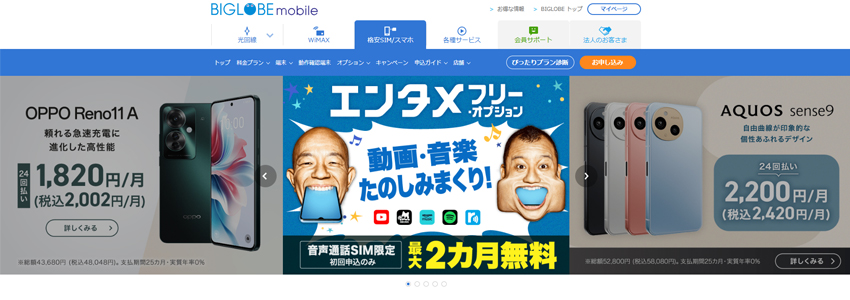
BIGLOBEモバイルでは、ファーストビューのキャンペーンバナーにカルーセルを活用しています。
視認性を高めるため、大きなバナーを採用し、コンテンツが自動で切り替わる設計になっています。これにより、ユーザーの視線を自然に誘導し、重要な情報を効果的に伝えています。
また、スライド以外のバナーを暗くすることで、表示されているコンテンツに集中しやすい工夫が施されています。操作性にも配慮され、<や>のナビゲーションが明確なので、ユーザーが直感的に操作できる設計です。
さらに、スライドの下部にはインジケーターが配置されており、現在表示されているバナーの位置や、全体の枚数を把握しやすくなっています。
スライドの切り替えは約6秒と適切に設定され、バナーの内容をしっかりと読む時間が確保されています。
また、マウスオーバーすると自動切り替えが一時停止する仕様になっているため、気になったバナーを落ち着いて閲覧することが可能です。視認性と操作性のバランスが取れた、参考になるカルーセルデザインの一例です。
Wellulu

Welluluでは、特に注目したい記事をカルーセルを活用して効果的にアピールしています。視認性が高く、ユーザーがどの記事を優先的に読むべきかを直感的に判断しやすいデザインになっています。
ファーストビューに配置することで、サイト内の回遊率を高め、ユーザーにとって価値のあるコンテンツをスムーズに届けることが可能です。
また、カルーセルを活用することで、特定のコンテンツだけでなく、複数の重要な記事をバランスよく表示できます。そのため、ユーザーは興味のある記事を探しやすく、効率的に情報を得ることができます。
視認性と回遊性を両立させた、効果的なカルーセルデザインの事例と言えるでしょう。
カルーセルを利用するメリットと効果
カルーセルは、視覚的なインパクトを高めつつ、コンテンツを効率的に配置できるデザイン手法の一つです。適切に活用することで、情報の伝達力を向上させ、ユーザーの関心を引くことができます。ここでは、カルーセルのメリットと効果について解説します。
少ないスペースに複数のコンテンツを配置できる
カルーセルの最大の利点は、限られたスペース内で多くの情報を掲載できることです。
特に、トップページやランディングページでは、伝えたい情報が多くなりがちですが、カルーセルを利用すれば、複数のコンテンツをスライド形式で表示し、ページの長さを抑えつつ情報を整理することが可能です。これにより、デザインの一貫性を維持しながら、ユーザーにとってストレスの少ない閲覧体験を提供できます。
各コンテンツを目立つ大きさで表示させられる
通常、複数のコンテンツを静的に配置すると、それぞれの表示領域が小さくなり、情報が埋もれてしまう可能性があります。
しかし、カルーセルを活用することで、各コンテンツを画面全体に大きく表示し、視認性を高めることができます。特に、画像や動画を使ったプロモーションでは、カルーセルを使用することで、より印象的なビジュアルを強調し、ユーザーの興味を引きやすくなります。
ユーザーの目に留まりやすい
カルーセルは自動または手動でスライドするため、動きのあるコンテンツとしてユーザーの注意を引きやすいという特徴があります。
静的なデザインと比較して、視覚的な変化が加わることで、スクロールせずとも複数の情報を順番に見せることが可能です。そのため、キャンペーンや特集記事など、重要な情報を効果的に伝えたい場合に適した手法です。
カルーセルを利用するデメリットと注意点
カルーセルは視覚的なインパクトが強く、情報を整理して伝えるのに有効な手法ですが、一方でデメリットも存在します。適切に設計しないと、ユーザー体験を損なう可能性があるため、導入時には慎重な検討が必要です。ここでは、カルーセルを利用する際に注意すべきポイントを解説します。
すべてのコンテンツを見てもらえない
カルーセルはスライド形式でコンテンツを切り替えて表示するため、後半に配置したコンテンツが十分に閲覧されない可能性があります。
特に自動でスライドする場合、ユーザーが興味を持つ前に次のコンテンツに切り替わることがあり、結果として伝えたい情報が見逃されることもあります。また、ユーザーがカルーセルを操作しないまま離脱するケースも少なくありません。
そのため、最も重要な情報を最初のスライドに配置するなどの工夫が求められます。
表示速度が遅くなる可能性がある
カルーセルでは複数の画像や動画を読み込む必要があるため、ページの表示速度が遅くなる可能性があります。
特に高解像度の画像を使用すると、読み込み時間が長くなり、ユーザーの離脱率が上がる可能性があります。 ページの読み込み速度が遅いとSEOの評価にも悪影響を及ぼすため、画像の最適化や遅延読み込みの導入などの対策が必要です。
また、JavaScriptやCSSの最適化を行い、不要なアニメーションを削減することも効果的です。
クリック率が低い
カルーセルのクリック率は一般的に低い傾向にあります。
実際のデータでは、1番目のスライド以外をクリックするユーザーは非常に少ないという報告があります。そのため、カルーセルを導入する際は、本当に効果的な手法なのかを検討することが重要です。
そのため、単なる装飾としてではなく、ユーザーの行動を促す要素を組み込むことが求められます。例えば、スライドごとに明確なCTAを配置し、ユーザーがアクションを起こしやすいデザインにすることで、カルーセルの効果を高めることができます。
カルーセルをWebデザインに活かすポイント
カルーセルを効果的に活用するには、デザインや構成を慎重に考えることが重要です。適切に設計しなければ、ユーザーが情報を見逃したり、操作しづらさを感じたりする原因になってしまいます。ここでは、カルーセルをWebデザインに活かすためのポイントを紹介します。
最初に表示するコンテンツを厳選する
カルーセルのスライドは、すべてのユーザーが均等に閲覧するわけではありません。特に、自動スライドの場合は最初に表示されるスライドの印象が重要であり、ユーザーの興味を引けなければ次のスライドが見られることなく離脱されてしまう可能性があります。
そのため、最も伝えたい情報を1枚目に配置することが重要です。
コンセプトの異なるコンテンツは配置しない
カルーセルには、一貫したテーマやストーリー性を持たせることが大切です。例えば、1枚目にサービス紹介、2枚目に会社概要、3枚目に採用情報といったようにバラバラの内容を配置すると、ユーザーの関心を惹きにくくなります。
関連性の高い情報をまとめることで、より効果的にコンテンツを伝えることができます。
テキストの視認性を意識する
カルーセルでは、画像の上にテキストを重ねるケースが多いため、文字が背景に埋もれないようにデザインすることが重要です。特に、白い文字を明るい背景に配置すると、視認性が低下し、ユーザーが内容を理解しづらくなります。
視認性を確保するためには、次のような工夫が考えられます。
- 背景画像を暗めにして文字色を明るくする
- 半透明のオーバーレイを背景に重ねる
- フォントサイズを大きくし読みやすい書体を選ぶ
スライドの枚数を過剰に多くしない
カルーセルのスライドが多すぎると、ユーザーがすべてのコンテンツを閲覧する前に離脱してしまう可能性があります。特に、5枚以上のスライドを設定すると、途中で関心を失われやすくなるため、重要な情報が十分に伝わらないことがあります。
適切な枚数は3〜5枚程度が目安です。
インジゲーターを分かりやすく配置する
カルーセルが何枚のスライドで構成されているのかをユーザーに示すことも重要です。
これを視覚的に伝えるために、ページネーションやドット型のインジケーターを設置すると、ユーザーがスライドの位置を把握しやすくなります。また、インジケーターをクリックやタップで操作できるようにすると、より直感的にナビゲーションが可能になります。
ナビゲーションを設置する
ユーザーが自由にスライドを切り替えられるように、左右の矢印ボタンを設置するのも有効な手段です。特に、自動スライドに頼りすぎると、ユーザーが見たいスライドを逃してしまうことがあります。
手動操作ができるナビゲーションを提供することで、ストレスのない閲覧環境を作ることができます。
モバイルでの表示を確認する
カルーセルは、デスクトップとモバイルで表示方法が異なる場合があります。
特にモバイルでは、タッチ操作が前提になるため、スワイプで操作しやすいデザインが求められます。また、画像やテキストが画面サイズに適した形で表示されるかどうかを確認し、レスポンシブ対応の徹底が大切です。
カルーセルをHTML・CSSで作る方法
カルーセルは、HTMLとCSSを使って比較的簡単に実装できます。ここでは、シンプルな自動スライド式のカルーセルを作成する方法を紹介します。
HTMLの記述内容
カルーセルを構成するHTMLは、スライドを並べたdivタグの中にimgタグを配置するシンプルな構造です。
<div class="carousel">
<!-- 1枚目の画像 -->
<img src="https://dummyimage.com/320x120/ff0000/ffffff&text=1">
<!-- 2枚目の画像 -->
<img src="https://dummyimage.com/320x120/00ff00/ffffff&text=2">
<!-- 3枚目の画像 -->
<img src="https://dummyimage.com/320x120/0000ff/ffffff&text=3">
<!-- 4枚目の画像 -->
<img src="https://dummyimage.com/320x120/ff00ff/ffffff&text=4">
<!-- 1枚目と同じ画像(ループを自然にするため) -->
<img src="https://dummyimage.com/320x120/ff0000/ffffff&text=1">
</div>
この構造では、スライドがループするように、最後に1枚目と同じ画像を追加しています。これにより、最後の画像から最初の画像へスムーズに遷移できます。
CSSの記述内容
カルーセルのデザインとアニメーションをCSSで設定します。
/* カルーセルの外枠 */
.carousel {
width: 320px;
height: 120px;
display: flex; /* 子要素を横に並べる */
overflow: hidden; /* はみ出た部分は表示しない */
margin: 0 auto; /* 水平方向中央寄せ */
}
/* カルーセル内の画像 */
.carousel img {
margin: 0;
padding: 0;
display: block; /* imgタグの改行のすき間を消すため */
}
/* スクロールアニメーションのキーフレーム */
@keyframes scroll {
0% { margin-left: 0; }
20% { margin-left: -100%; }
40% { margin-left: -200%; }
60% { margin-left: -300%; }
80% { margin-left: -400%; }
100% { margin-left: -400%; }
}
/* カルーセルの子要素にスクロールアニメーションを設定 */
.carousel > :first-child {
animation: scroll 10s linear infinite;
}
WordPressで使えるカルーセルプラグイン
WordPressでカルーセルを導入するなら、プラグインを使うのが手軽です。ここでは、人気のあるプラグインを紹介します。それぞれの特徴を理解し、最適なプラグインを選びましょう。
Meta Slider
Meta Sliderは、初心者でも扱いやすい無料のカルーセルプラグインです。
シンプルな管理画面でスライダーを作成でき、ショートコードを使えば簡単にページ内へ設置できます。有料版では、YouTubeやVimeoの動画をスライダーに追加でき、投稿や固定ページに動画スライダーを簡単に含めることができます。
Slider Revolution
Slider Revolutionは、有料ながら圧倒的な機能を備えたカルーセルプラグインです。
画像や動画、テキストを自由に組み合わせたスライダーを作成でき、アニメーションやエフェクトも細かく設定できます。ナビゲーションのデザインも自由に調整できるので、デザインにこだわりたい場合に最適です。
プログラミング不要で高度なスライダーを実装できる点が大きな魅力ですが、設定項目が多いため、使いこなすまでに時間がかかることもあります。
まとめ:カルーセルを効果的に使うポイント
カルーセルは、限られたスペースで多くの情報を伝える便利なデザイン要素ですが、適切に活用しないとユーザーに見てもらえないリスクもあります。
効果的に使うためには、最初に表示するコンテンツを厳選し、重要な情報を目立たせることが大切です。また、テキストの視認性を確保し、スライドの枚数を適切に設定することで、ユーザーがスムーズに情報を得られるようにしましょう。
さらに、インジケーターやナビゲーションを設置し、操作性を向上させることも重要です。特にモバイル表示の最適化を忘れずに行うことで、より多くのユーザーにとって使いやすいカルーセルデザインを実現できます。
ホームページ制作の際は、カルーセルを単なる装飾ではなく、情報を的確に伝える手段として活用し、ユーザーの利便性を優先したデザインを心がけましょう。

